Tritt in Ihrem Adobe Acrobat der Acrodist.exe Fehler auf? Ist das der Fall, können Sie Ihre PDFs nicht wie gewohnt umwandeln oder erstellen, was allem voran bei wichtigen Dokumenten schnell frustrierend wird.
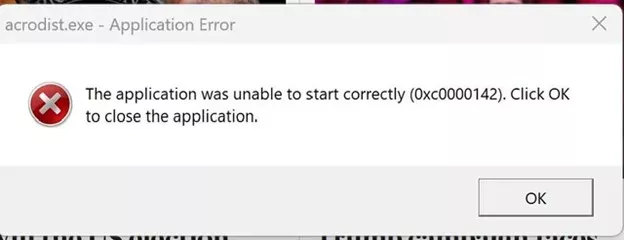
Um weiteres Kopfzerbrechen zu vermeiden, möchten wir Ihnen in diesem Blog vier effektive Methoden vorstellen, wie Sie diesen Acrodist.exe Fehler beheben und danach wieder problemlos mit Ihren PDFs arbeiten können. Außerdem zeigen wir Ihnen, was dieser Fehler überhaupt ist und warum er auftritt. Doch gleich vorweg: Die schnellste Möglichkeit, ihn zu beheben, ist der Download von UPDF, einer leistungsstarken Alternative zu Adobe Acrobat.
Teil 1. Was ist Acrodist.exe?
Acrodist.exe ist eine ausführbare Datei, die zu Adobe Acrobat gehört. Sie ist für die Ausführung des Adobe Acrobat Distiller verantwortlich, der Dateien in PDFs umwandelt und die Erstellung von PDFs aus verschiedenen Dokumenttypen ermöglicht. Demnach ist der Distiller eine entscheidende Komponente bei der Arbeit mit Adobe Acrobat.
Wenn Sie Adobe Acrobat ausführen, arbeitet acrodist.exe im Hintergrund, damit das Dokument problemlos umgewandelt oder gedruckt werden kann. Wenn bei der ausführbaren Datei jedoch ein Problem auftritt, führt dies zu einer Fehlermeldung.
Einige häufige Anzeichen für einen acrodist.exe-Fehler sind:
- Fehlermeldung im Zusammenhang mit acrodist.exe oder Acrobat Distiller.
- Sie können keine PDF-Dateien öffnen oder erstellen.
- Adobe Acrobat friert ein oder stürzt ab.
Teil 2. Warum tritt der acrodist.exe-Fehler auf?
Der acrodist.exe Fehler kann aus mehreren Gründen auftreten, darunter Probleme mit Adobe Acrobat oder Ihren Systemeinstellungen oder Konflikte mit anderer Software. Um eine effektive Lösung zu finden, sollten Sie also zunächst verstehen, warum der acrodist.exe-Fehler bei Ihnen auftritt. Hier sind die häufigsten Ursachen, die Sie der Reihe nach prüfen können:
- Beschädigte Installation: Dies kann durch unvollständige Installationen und Updates oder durch Dateien, die im Laufe der Zeit beschädigt wurden, auftreten.
- Veraltete Software: Ältere Versionen von Adobe Acrobat unterstützen möglicherweise die neuesten Funktionen nicht mehr und verursachen Konflikte und Fehler mit acrodist.exe
- Software-Konflikte: Andere Software, wie z.B. Antivirenprogramme oder PDF-Tools, können mit acrodist.exe in Konflikt geraten und zu Fehlfunktionen von Adobe Acrobat führen.
- Acrobat-Aktualisierungen: Ein Update auf die neueste Version kann zwar zusätzliche Funktionen bringen, aber auch neue Fehler, die Probleme mit acrodist.exe verursachen.
Jetzt, wo Sie die Ursachen des acrodist.exe-Fehlers kennen, können Sie das Problem angehen und mithilfe unserer folgenden Anleitung bald wieder stressfrei mit Ihren PDF-Dokumenten arbeiten.
Teil 3. Wie beheben Sie den Acrodist.exe Fehler?
Um den Acrodist.exe-Fehler zu beheben, stehen Ihnen mehrere Möglichkeiten zur Auswahl. In diesem Abschnitt haben wir die effektivsten Lösungen zusammengestellt, um Ihren PDF-Arbeitsablauf schnell wieder zum Laufen zu bringen.
Lösung 1. Acrobat Alternative verwenden - UPDF
Wenn Sie es eilig haben und sofort mit Ihren PDF-Dokumenten arbeiten müssen, können Sie zu UPDF wechseln, einer perfekten Alternative zu Adobe Acrobat. Im Gegensatz zu Acrobat läuft UPDF jederzeit reibungslos und kann den Acrodist.exe Fehler überhaupt nicht bekommen. Nachfolgend finden Sie einige der wichtigsten Funktionen von UPDF, die Sie nach dem Download über die folgende Schaltfläche gerne selbst testen können:
Windows • macOS • iOS • Android 100% sicher
- PDFs verwalten: Erstellen Sie mit UPDF neue Dokumente, bearbeiten Sie vorhandene PDFs, beschriften Sie PDFs und vieles mehr.
- PDFs umwandeln: Ändern Sie mühelos den Dateityp Ihrer Dokumente.
- AI-Assistent: Fassen Sie PDFs sofort zusammen, chatten Sie mit AI über den Inhalt des Dokuments und erstellen Sie Mindmaps, um Informationen schnell zu verdauen.
- Multiplattform-Unterstützung: UPDF ist auf Windows, Mac, Android und iOS verfügbar, und dank der Cloud-Synchronisierung können Sie von jedem Gerät aus auf Ihre jederzeit aktuellen Dateien zugreifen.
Natürlich bietet UPDF noch viele weitere Funktionen. Lassen Sie uns im Folgenden kurz darauf eingehen, wie Sie mit diesem praktischen Programm Ihr PDF mühelos bearbeiten können:
Schritt 1: Importieren Sie Ihr PDF
Starten Sie UPDF und klicken Sie oben auf Ihrem Bildschirm auf „Datei öffnen“. Wählen Sie dann das PDF-Dokument aus, das Sie bearbeiten möchten.
Schritt 2: Bearbeiten Sie Ihr PDF
Klicken Sie in der Symbolleiste auf der linken Seite unter „Werkzeuge“ auf „Bearbeiten“. Wählen Sie entweder das Text- oder das Bildwerkzeug, um mit der Bearbeitung des PDFs zu beginnen und anschließend neue Texte und Bilder hinzuzufügen oder bereits vorhandene Bilder zu bearbeiten.
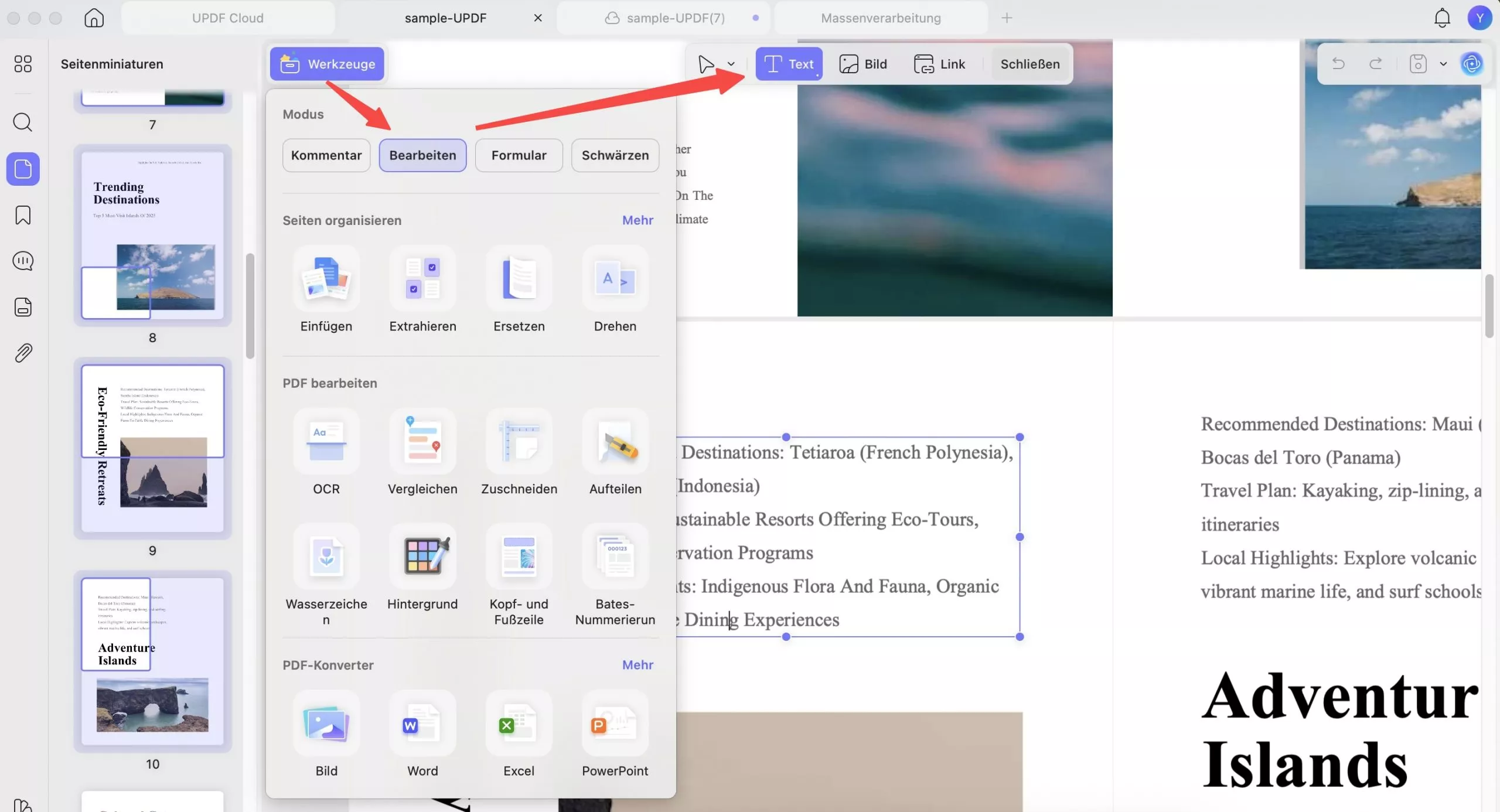
UPDF ist einfach, effizient und effektiv und bietet alle Funktionen von Adobe Acrobat für einen Bruchteil des Preises. Sie können den Preis gerne überprüfen und hier vergleichen. Wenn Sie UPDF gerne kostenfrei testen und sich selbst davon überzeugen möchten, klicken Sie einfach auf die untenstehende Schaltfläche und sehen Sie noch heute, wie UPDF Ihre PDF-Arbeit revolutionieren kann!
Windows • macOS • iOS • Android 100% sicher
Wenn Sie mehr über UPDF und seine erstaunlichen Funktionen erfahren möchten, können Sie auch diesen ausführlichen Bericht lesen oder sich das Video unten ansehen. Finden Sie heraus, warum UPDF als einer der besten PDF-Editoren auf dem Markt gilt!
Lösung 2. Installation reparieren
Wenn ein hartnäckiger Fehler bei einer Software auftritt, kann die Reparatur der Installation eine effektive Lösung sein – insbesondere bevor Sie zu komplexeren Lösungsversuchen übergehen.
Öffnen Sie hierfür die „Systemsteuerung“ Ihres Computers, gefolgt von „Programme und Funktionen“. Suchen Sie in diesem Fenster Adobe Acrobat, klicken Sie mit der rechten Maustaste und wählen Sie „Ändern“. Folgen Sie schließlich den Aufforderungen, bis drei Optionen angezeigt werden, wählen Sie „Reparieren“ und folgen Sie den Anweisungen.
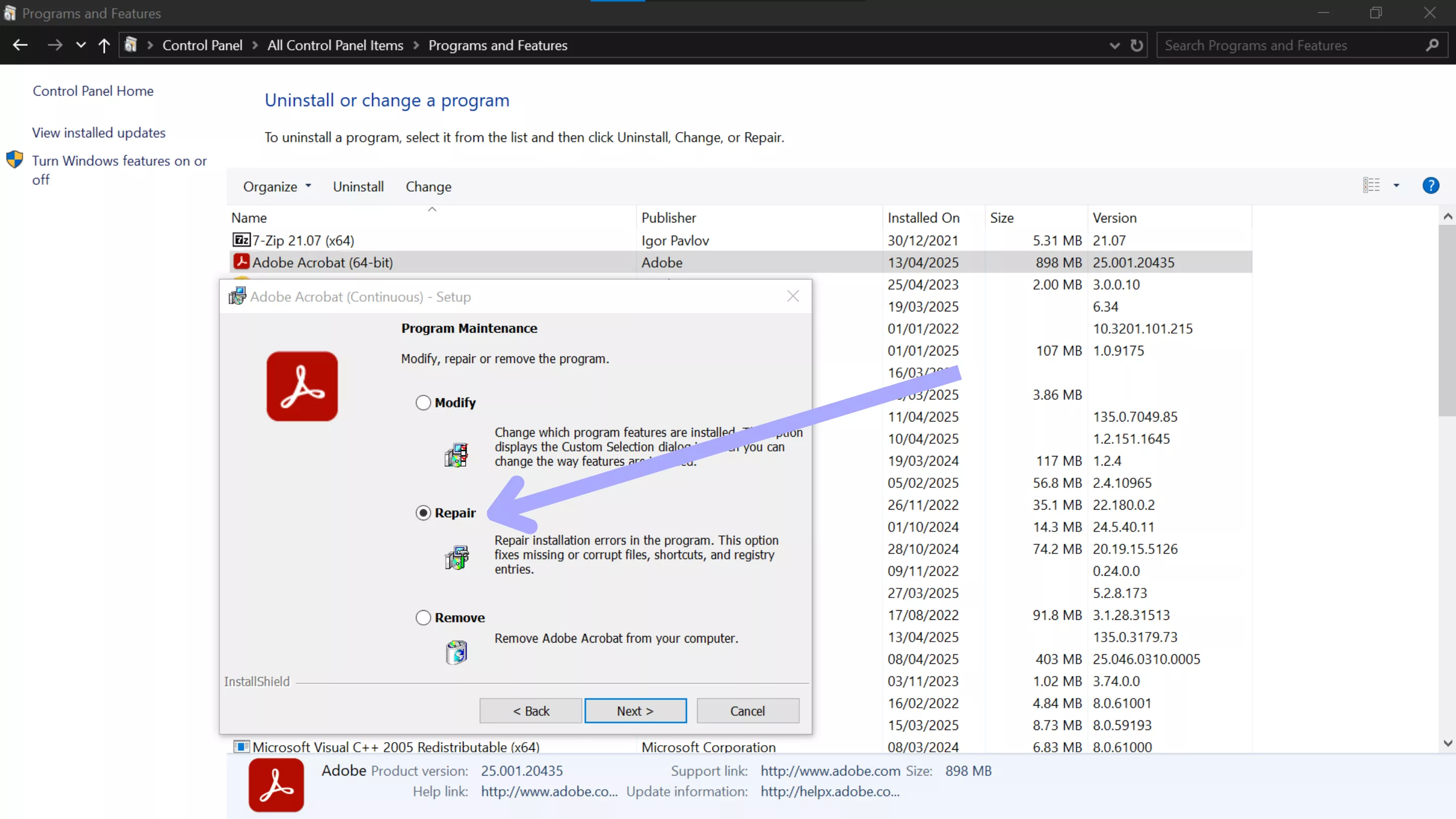
Lösung 3. Adobe Acrobat neu installieren
Eine weitere schnelle Lösung ist die Neuinstallation von Adobe Acrobat. Diese Methode stellt sicher, dass Sie eine brandneue, frische Installation von Acrobat haben, die keine beschädigten Dateien enthält, die den Acrodist.exe Fehler verursachen könnten.
Navigieren Sie zu „Systemsteuerung“ und dann zu „Programme und Funktionen“. Klicken Sie mit der rechten Maustaste auf Adobe Acrobat, dann auf „Deinstallieren“, und folgen Sie den Anweisungen auf dem Bildschirm, um das Programm von Ihrem Computer zu entfernen. Rufen Sie dann die Website von Adobe auf, laden Sie Acrobat herunter und installieren Sie es erneut.
Lösung 4. Die alte Version erneut herunterladen
Wenn Sie den acrodist.exe Fehler mit den obigen Lösungen nicht beheben können, könnte die Ursache schließlich noch an einem Fehler in der neuesten Version von Acrobat liegen. Das erneute Herunterladen einer älteren, stabilen Version der Software kann die durch Updates verursachten Probleme oft beheben.
Deinstallieren Sie zunächst Adobe Acrobat über „Programme und Funktionen“. Gehen Sie dann zur Adobe Creative Cloud, wählen Sie bei Adobe Acrobat die Option „Andere Version“ und laden Sie eine ältere Version herunter, indem Sie Ihr Adobe-Konto besuchen und sich in ihm anmelden. Gehen Sie dann zum Bereich Produkte, geben Sie die Seriennummer ein und klicken Sie auf „Registrieren“. Jetzt können Sie die benötigte alte Version herunterladen.
Fazit
Der Acrodist.exe-Fehler ist bei der Arbeit mit wichtigen PDF-Dateien äußerst lästig und führt zu unnötigem Frust. Es gibt zwar mehrere Lösungen für das Problem, die keinen Wechsel auf andere Software nötig machen, wie z.B. die Reparatur, die Neuinstallation oder das Zurückgreifen auf eine ältere Version, allerdings könnten diese in manchen Fällen dennoch nicht funktionieren und nur unnötig Zeit kosten.
Wenn Sie eine dauerhafte Lösung für den Acrodist.exe-Fehler suchen, würden wir Ihnen noch heute ein Upgrade auf UPDF empfehlen, die beste PDF-Software auf dem Markt. Egal, ob Sie PDFs von Grund auf neu erstellen oder bestehende Dokumente bearbeiten müssen, UPDF bietet Ihnen alles zu einem günstigen Preis. Laden Sie UPDF gleich herunter und gestalten Sie Ihre PDF-Arbeit schnell und zuverlässig!
Windows • macOS • iOS • Android 100% sicher
 UPDF
UPDF
 UPDF für Windows
UPDF für Windows UPDF für Mac
UPDF für Mac UPDF für iPhone/iPad
UPDF für iPhone/iPad UPDF für Android
UPDF für Android UPDF AI Online
UPDF AI Online UPDF Sign
UPDF Sign PDF bearbeiten
PDF bearbeiten PDF kommentieren
PDF kommentieren PDF erstellen
PDF erstellen PDF-Formular
PDF-Formular Links bearbeiten
Links bearbeiten PDF konvertieren
PDF konvertieren OCR
OCR PDF in Word
PDF in Word PDF in Bild
PDF in Bild PDF in Excel
PDF in Excel PDF organisieren
PDF organisieren PDFs zusammenführen
PDFs zusammenführen PDF teilen
PDF teilen PDF zuschneiden
PDF zuschneiden PDF drehen
PDF drehen PDF schützen
PDF schützen PDF signieren
PDF signieren PDF schwärzen
PDF schwärzen PDF bereinigen
PDF bereinigen Sicherheit entfernen
Sicherheit entfernen PDF lesen
PDF lesen UPDF Cloud
UPDF Cloud PDF komprimieren
PDF komprimieren PDF drucken
PDF drucken Stapelverarbeitung
Stapelverarbeitung Über UPDF AI
Über UPDF AI UPDF AI Lösungen
UPDF AI Lösungen KI-Benutzerhandbuch
KI-Benutzerhandbuch FAQ zu UPDF AI
FAQ zu UPDF AI PDF zusammenfassen
PDF zusammenfassen PDF übersetzen
PDF übersetzen Chatten mit PDF
Chatten mit PDF Chatten mit AI
Chatten mit AI Chatten mit Bild
Chatten mit Bild PDF zu Mindmap
PDF zu Mindmap PDF erklären
PDF erklären Wissenschaftliche Forschung
Wissenschaftliche Forschung Papersuche
Papersuche KI-Korrektor
KI-Korrektor KI-Schreiber
KI-Schreiber KI-Hausaufgabenhelfer
KI-Hausaufgabenhelfer KI-Quiz-Generator
KI-Quiz-Generator KI-Mathelöser
KI-Mathelöser PDF in Word
PDF in Word PDF in Excel
PDF in Excel PDF in PowerPoint
PDF in PowerPoint Tutorials
Tutorials UPDF Tipps
UPDF Tipps FAQs
FAQs UPDF Bewertungen
UPDF Bewertungen Downloadcenter
Downloadcenter Blog
Blog Newsroom
Newsroom Technische Daten
Technische Daten Updates
Updates UPDF vs. Adobe Acrobat
UPDF vs. Adobe Acrobat UPDF vs. Foxit
UPDF vs. Foxit UPDF vs. PDF Expert
UPDF vs. PDF Expert





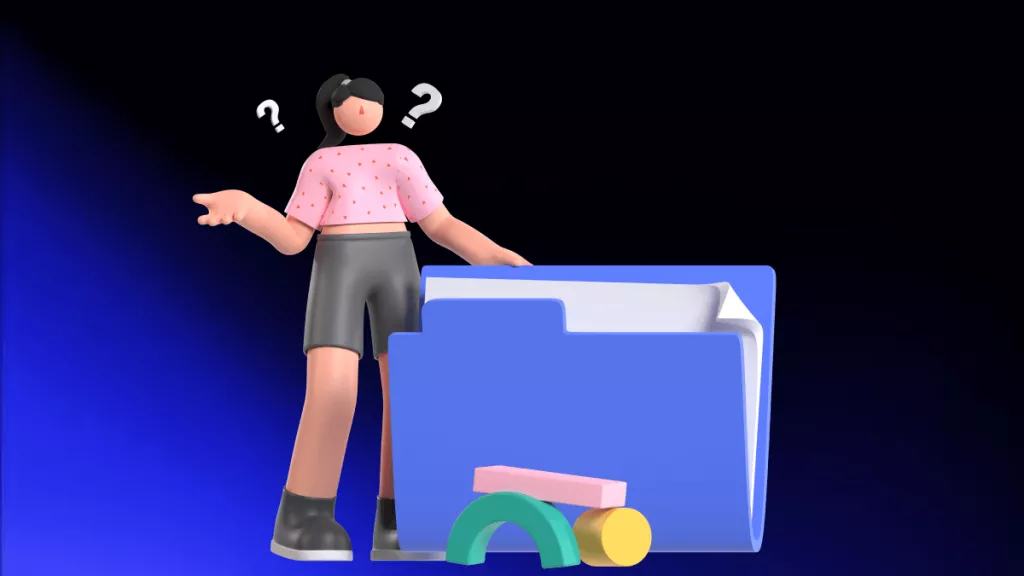


 Wayne Austin
Wayne Austin 

